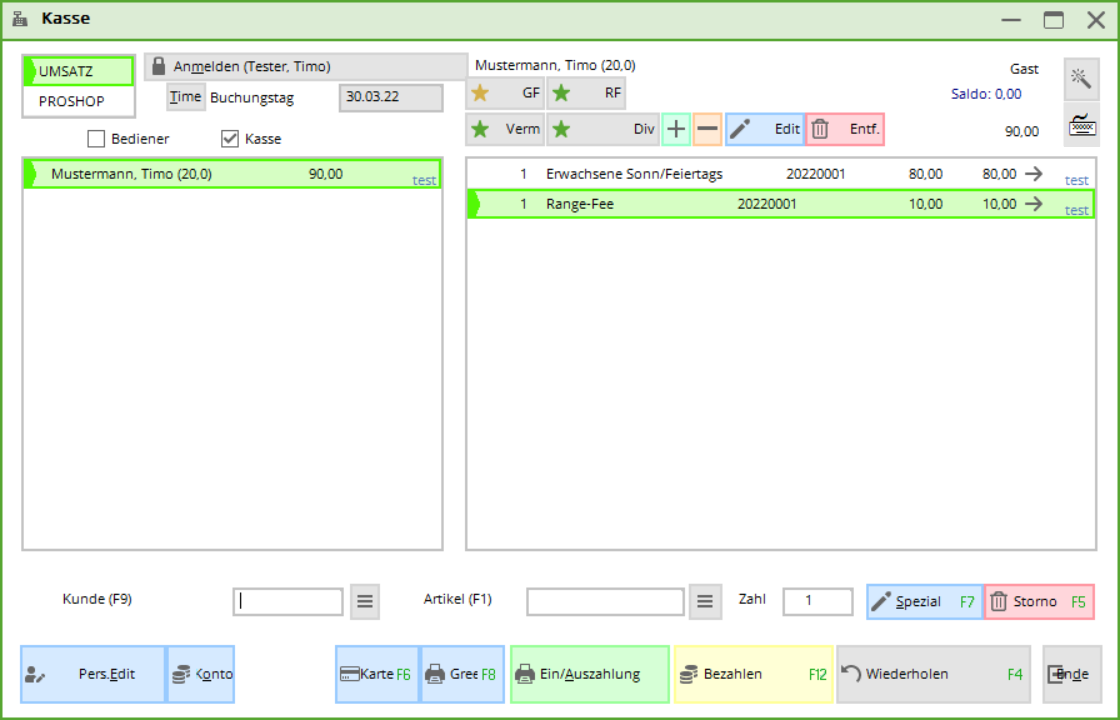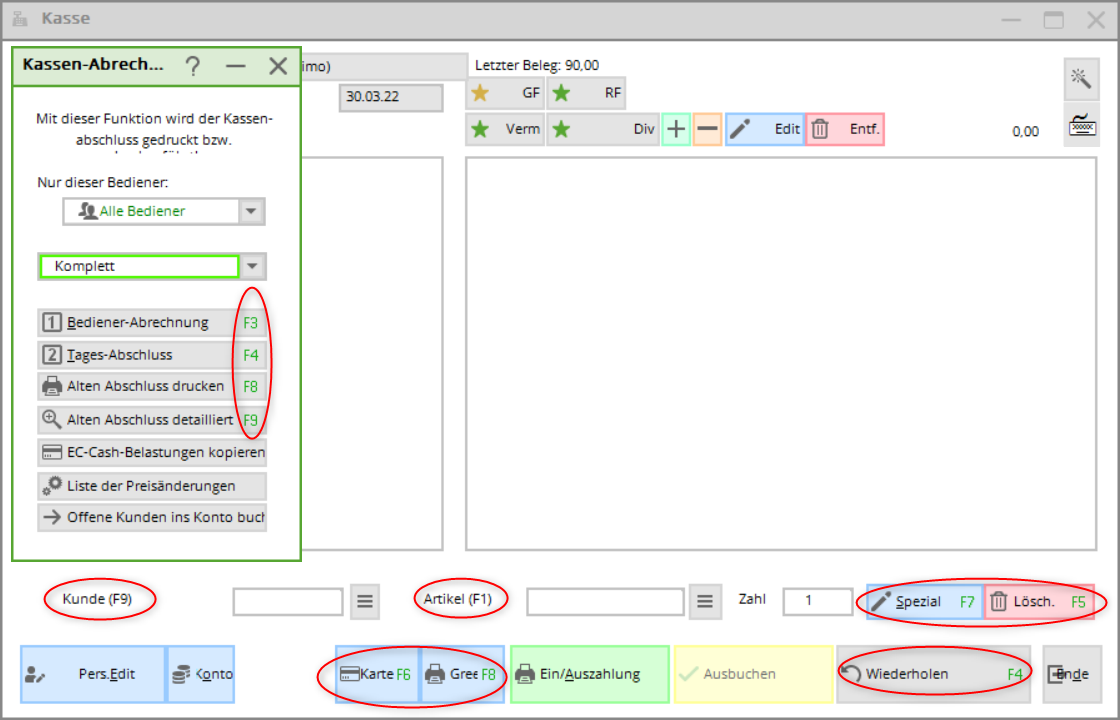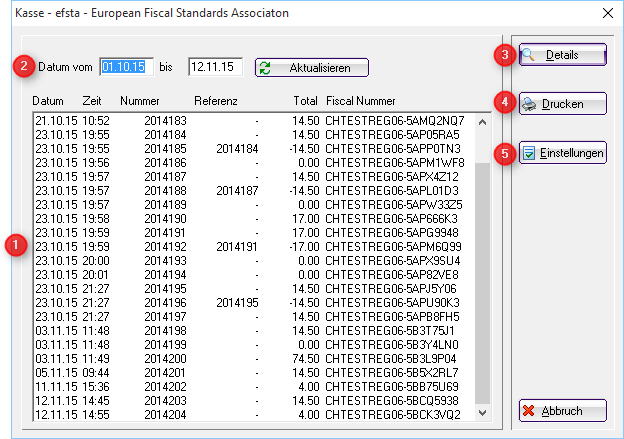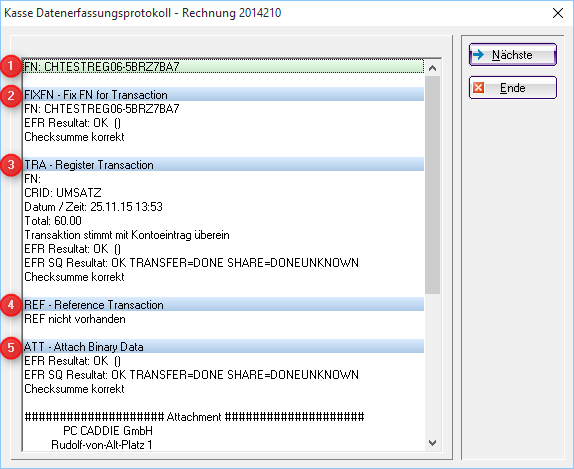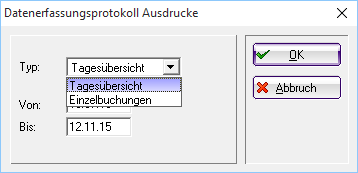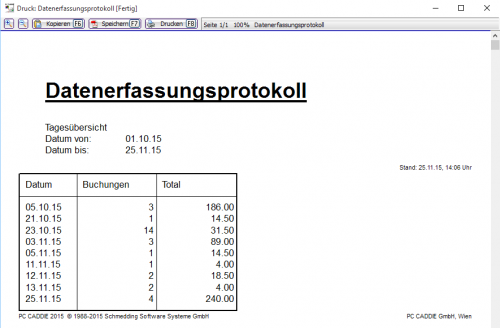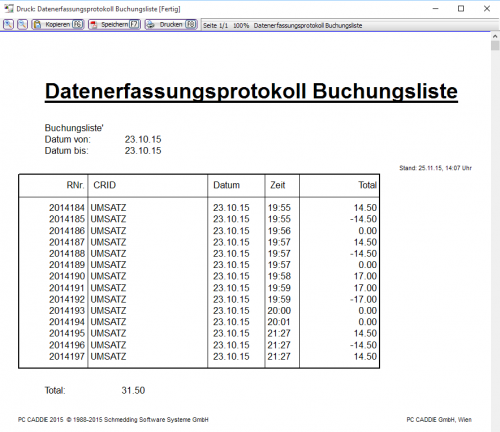Inhaltsverzeichnis
Kasse aufrufen
Über Umsätze/Kasse öffnet sich direkt die PC CADDIE Kasse, welche ein Zusatzmodul ist.
Klicken Sie in der Icon-Leiste auf das Kassenzeichen um die Kasse zu öffnen.


Schnelltasten/Kurztasten/F-Tasten in der Kasse
Mit der Tastatur ist das Bedienen der Kasse sehr schnell. Hier die gängigen Schnelltasten, damit Sie die Maus nicht in die Hand nehmen müssen
| F1 | Cursor springt von Kunde zu Artikelauswahl |
|---|---|
| F2 | Artikelliste |
| F3 | Abrechnung (ACHTUNG: ab hier gelten die F Tasten wieder anders) |
| F4 | Wiederholen |
| F5 | Storno/Löschen |
| F6 | Ballkarte öffnen (GASTRO: Splitten) |
| F7 | Artikel Edit |
| F8 | Greenfee buchen (anschl OK und das Bagtag wird gedruckt) |
| F9 | steht man mit dem Cursor im Artikel, kommt man mit F9 auf Kundenliste |
| F10 | leer |
| F11 | Bon |
| F12 | bezahlen (Bezahlmaske) |
| Esc | verlässt die aktive Maske |
Kassenprotokoll
Über den Menüpunkt UMSATZ/KASSENPROTOKOLL wird das Datenerfassungprotokoll geöffnet.
Dieses nennt sich bei aktiver efsta-Schnittstelle „Kasse - efsta - European Fiscal Standards Association“
Hier ist folgendes zu sehen und auszuwählen
1. Hier sehen Sie alle getätigten Buchungen
2. Auswahl von welchem Zeitraum möchte ich Buchungen angezeigt haben
3. Details - der Beleg mit allen Informationen die auch an efsta übertragen werden.
4. Kassenrichtlinien (AT) und Verfahrensdokumentation
Datenerfassungsprotokoll ausdrucken
5. Einstellungen - Installtion von Efsta
Rechnungsbeleg-Details
- FN = Fiscalnummer - gibt es nur einmalig für diese Buchung
- FixFn = Bei der Rechnungserstellung wird eine Fiscalnummer bei Efsta angefordert - sobald die Rechnung gedruckt und der Bezahlvorgang abgeschlossen ist, wird diese Nummer auch wieder an Efsta übertragen
- TRA = Kommunikation zwischen Efsta und PCC - Registrierung der Buchung bei Efsta
- REF = Hier sieht man die Transaktion eines Stornos
- ATT = Übertragung des unten angeführten Kassenbons